1、框选单元格框选需要的单元格。
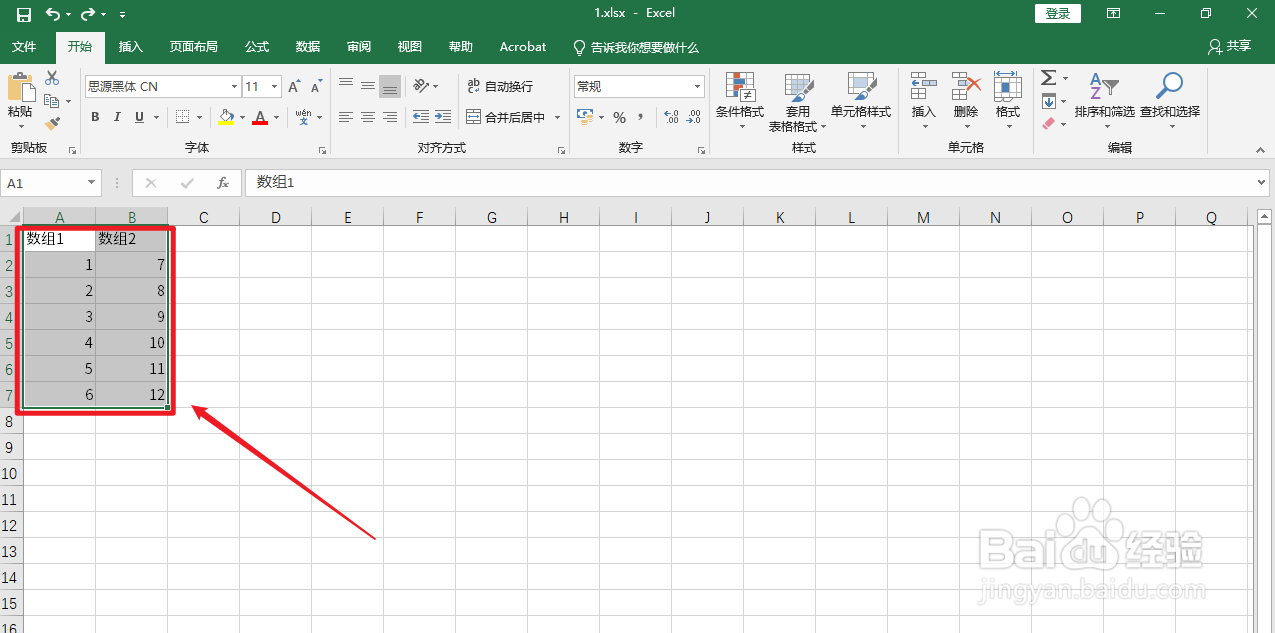
2、点击插入点击上面的【插入】。

3、点击选项点击上面的【插入散点图(X、Y)或气泡图】选项。

4、点击散点图弹出白色框,点击【散点图】。

5、选中散点图选中需要添加数据的散点图。

6、点击添加数据点击右上角的【添加数据】。

7、点击添加点击左边的【添加】。
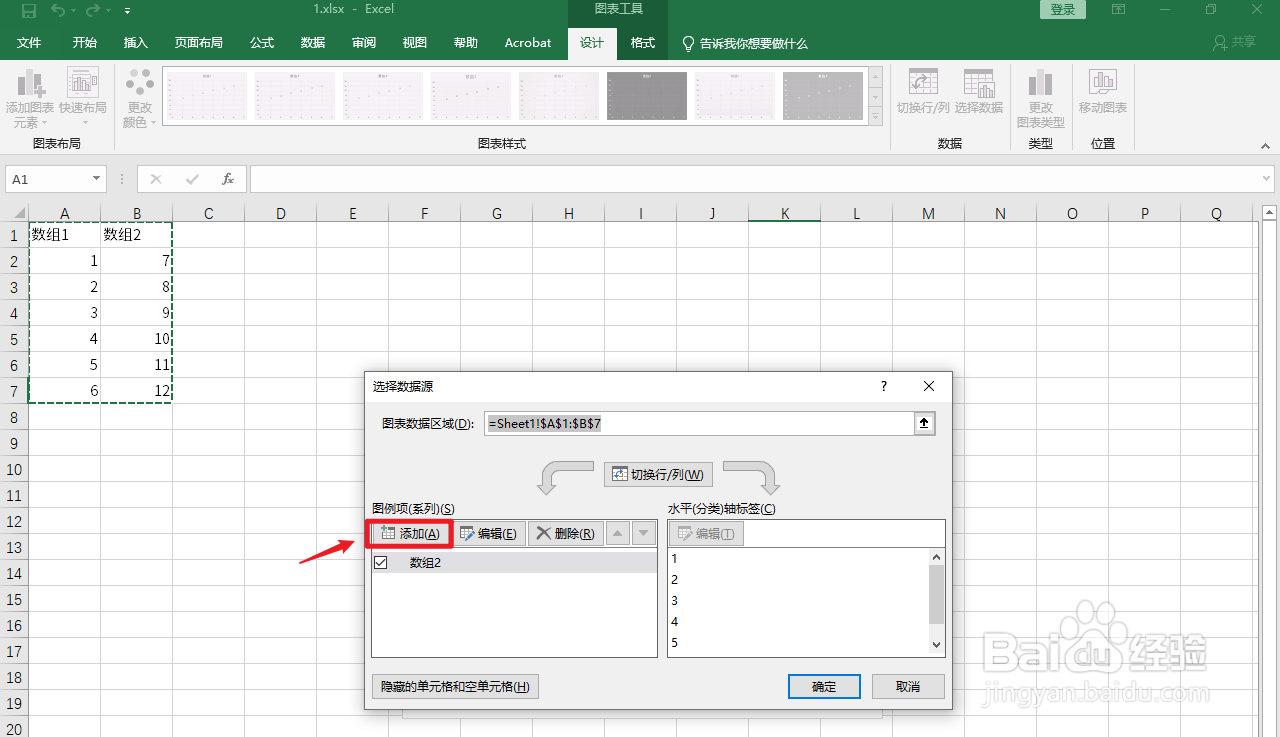
8、编辑数据系列编辑数据系列,点击确定。
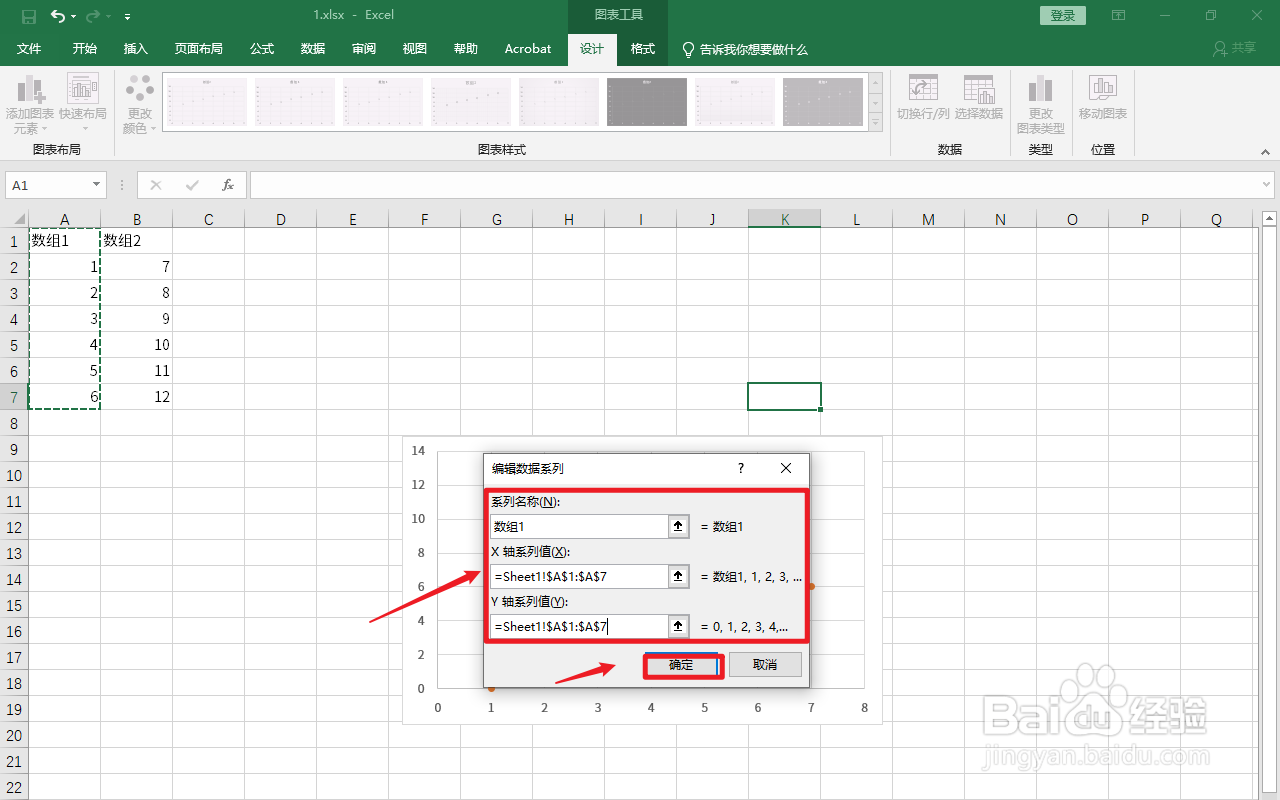
9、点击确定点击右下角的【确定】。

10、操作完成两个散点图合并操作完成。

时间:2024-10-12 18:53:33
1、框选单元格框选需要的单元格。
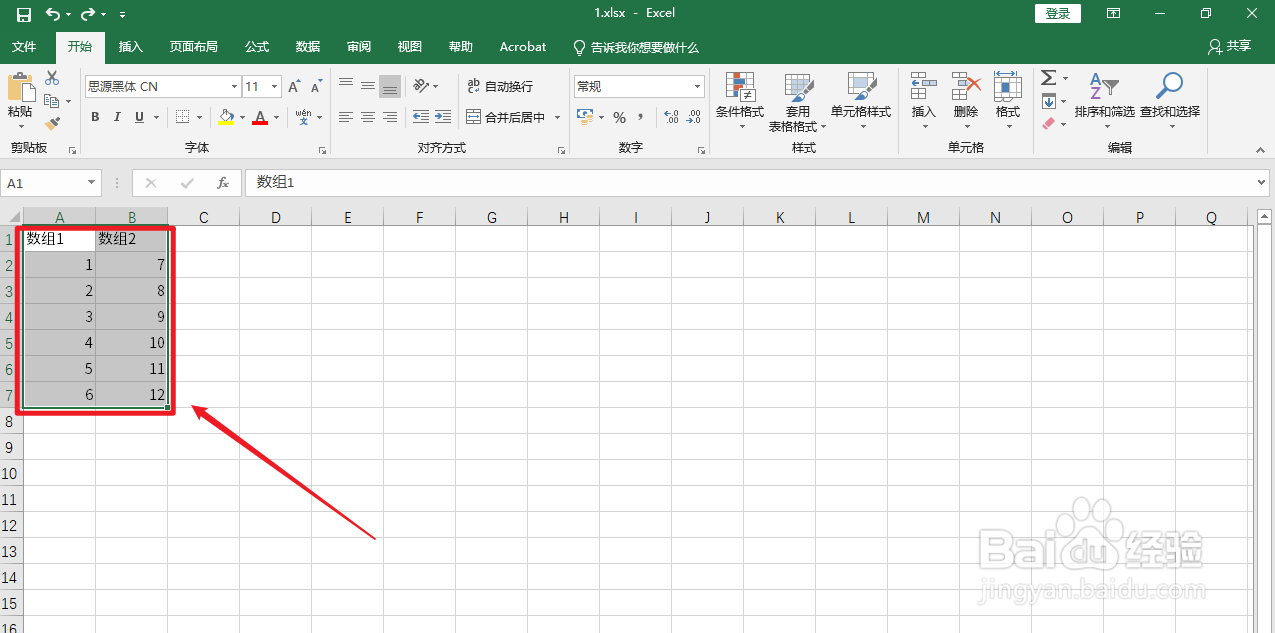
2、点击插入点击上面的【插入】。

3、点击选项点击上面的【插入散点图(X、Y)或气泡图】选项。

4、点击散点图弹出白色框,点击【散点图】。

5、选中散点图选中需要添加数据的散点图。

6、点击添加数据点击右上角的【添加数据】。

7、点击添加点击左边的【添加】。
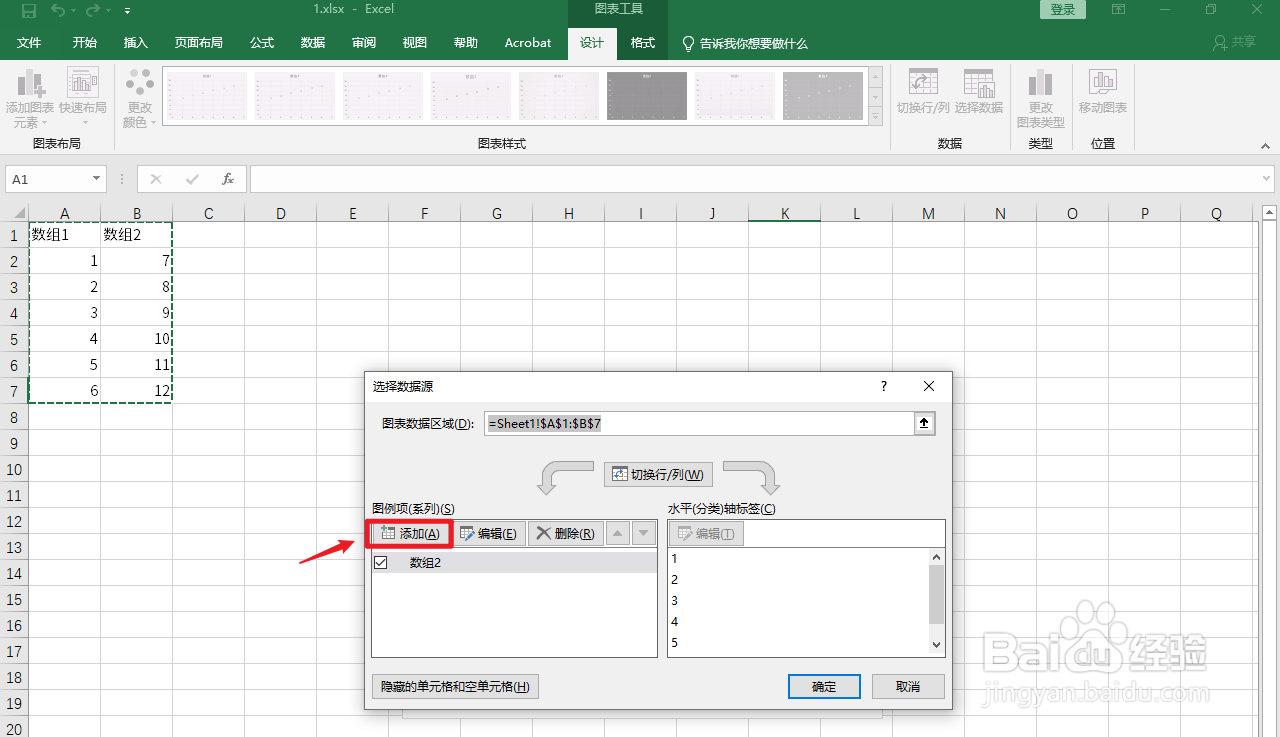
8、编辑数据系列编辑数据系列,点击确定。
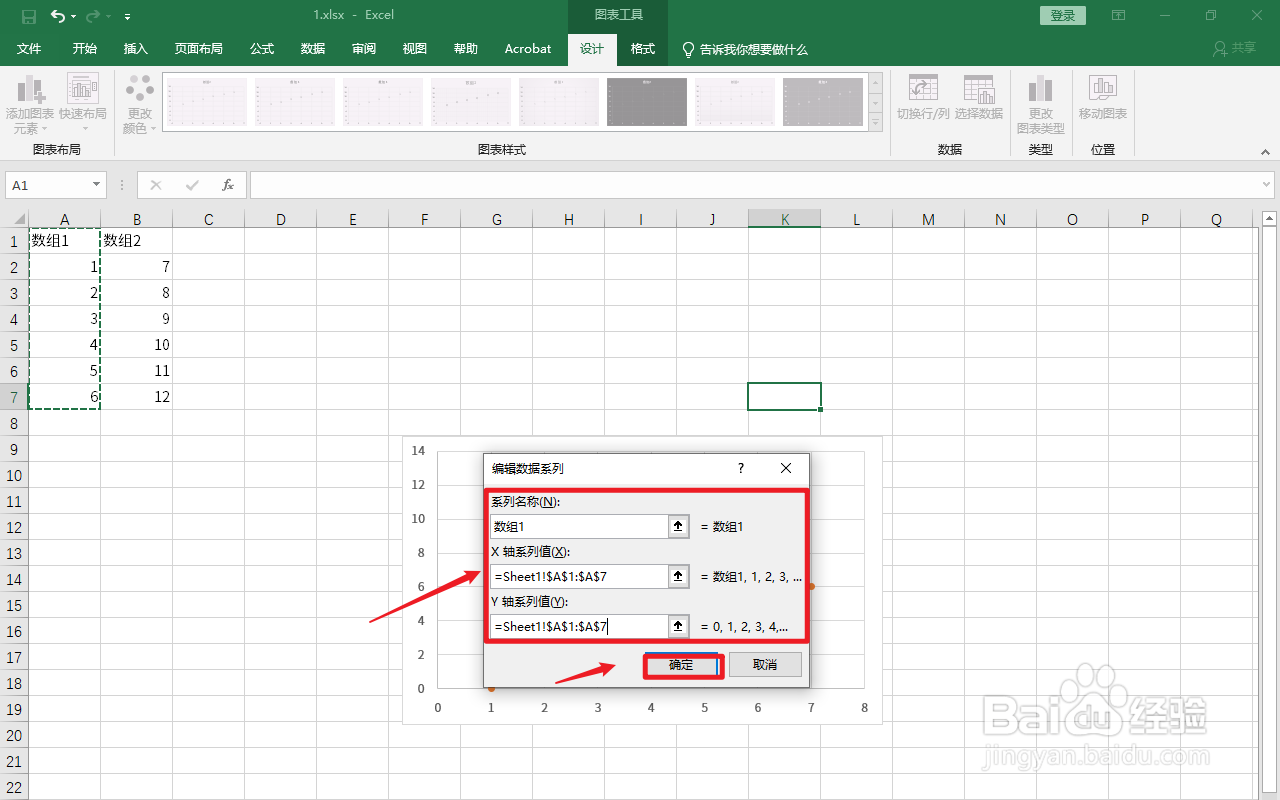
9、点击确定点击右下角的【确定】。

10、操作完成两个散点图合并操作完成。

